Szerző:
John Pratt
A Teremtés Dátuma:
10 Február 2021
Frissítés Dátuma:
1 Július 2024
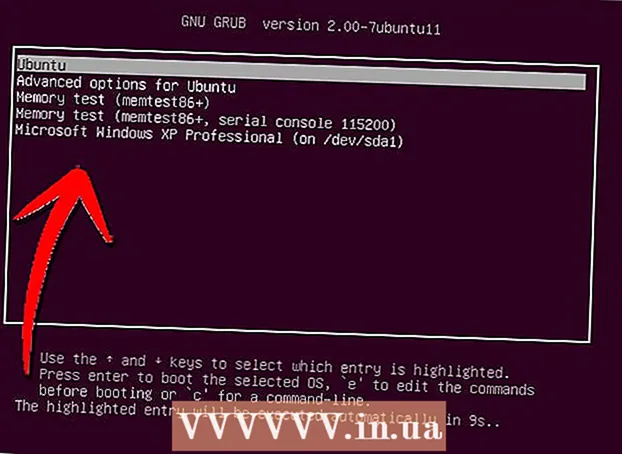
Tartalom
- Lépni
- 2/2 módszer: Telepítse az Ubuntut CD-ről / DVD-ről
- 2/2 módszer: A Windows Installer használata
- Tippek
- Figyelmeztetések
- Szükségletek
Az Ubuntu a Linux operációs rendszer egyik legnépszerűbb verziója. Ingyenes és szinte minden számítógépen működik. Ebben a cikkben elolvashatja, hogyan telepítse az Ubuntu-t Windows-ról vagy CD-ről.
Lépni
2/2 módszer: Telepítse az Ubuntut CD-ről / DVD-ről
 Töltse le az Ubuntu ISO fájlt. Letöltheti az Ubuntu webhelyéről. Az ISO fájlra úgy kell gondolni, mint egy CD vagy DVD teljes és azonos másolatára egy fájlban, egy "lemezképfájlként". Két verzió közül választhat az Ubuntu webhelyéről:
Töltse le az Ubuntu ISO fájlt. Letöltheti az Ubuntu webhelyéről. Az ISO fájlra úgy kell gondolni, mint egy CD vagy DVD teljes és azonos másolatára egy fájlban, egy "lemezképfájlként". Két verzió közül választhat az Ubuntu webhelyéről: - A 12.04 LTS teljes technikai támogatást nyújt, és a frissítések folyamatosan jelennek meg. Ezt a verziót 2017. áprilisáig támogatjuk. Ez az opció a legnagyobb kompatibilitást kínálja a meglévő hardverrel.

- A 13.04 az Ubuntu legújabb "buildje", és még kevés a támogatás. Ebben a verzióban a legfrissebb szolgáltatásokat kapja meg, de nem minden hardveren működik. Ez a verzió inkább tapasztalt Linux felhasználók számára készült.

- Töltse le a 64 bites verziót, ha PC-jén Windows 8 fut, vagy ha PC UEFI firmware van. A legtöbb régebbi számítógépen le kell töltenie a 32 bites verziót.

- A 12.04 LTS teljes technikai támogatást nyújt, és a frissítések folyamatosan jelennek meg. Ezt a verziót 2017. áprilisáig támogatjuk. Ez az opció a legnagyobb kompatibilitást kínálja a meglévő hardverrel.
 Írja be az ISO fájlt. Nyisson meg egy olyan programot, amely képes CD-ket és DVD-ket írni. Számos ingyenes program áll rendelkezésre, amelyek lehetővé teszik az ISO fájlok lemezre történő írását.
Írja be az ISO fájlt. Nyisson meg egy olyan programot, amely képes CD-ket és DVD-ket írni. Számos ingyenes program áll rendelkezésre, amelyek lehetővé teszik az ISO fájlok lemezre történő írását. - Windows 7, Windows 8 és Mac OS X rendszeren nem kell CD-író programot letölteni, a képesség már be van építve.

- Windows 7, Windows 8 és Mac OS X rendszeren nem kell CD-író programot letölteni, a képesség már be van építve.
 Indítsa el az írott CD / DVD lemezről. Miután a lemezt megírta, indítsa újra a számítógépet, és válassza a lemezről való indítást. Ha szükséges, az újraindítás során módosítsa a rendszerindítási beállításokat a Setup gomb megnyomásával. Általában ez F12, F2 vagy Del.
Indítsa el az írott CD / DVD lemezről. Miután a lemezt megírta, indítsa újra a számítógépet, és válassza a lemezről való indítást. Ha szükséges, az újraindítás során módosítsa a rendszerindítási beállításokat a Setup gomb megnyomásával. Általában ez F12, F2 vagy Del.  Telepítés előtt próbálja ki az Ubuntut. A lemezről való indítás után megjelenik a „Próbálja ki az Ubuntut telepítés nélkül” lehetőség. Az operációs rendszer most a lemezről indul, és először csendesen felfedezheti az Ubuntut.
Telepítés előtt próbálja ki az Ubuntut. A lemezről való indítás után megjelenik a „Próbálja ki az Ubuntut telepítés nélkül” lehetőség. Az operációs rendszer most a lemezről indul, és először csendesen felfedezheti az Ubuntut. - Nyissa meg a "Példák" mappát az Ubuntu működésének és az operációs rendszer felfedezéséhez.

- Ha végzett a piszkálással, kattintson az asztalon az "Install Ubuntu 12.04 LTS" nevű fájlra.

- Nyissa meg a "Példák" mappát az Ubuntu működésének és az operációs rendszer felfedezéséhez.
 Telepítse az Ubuntut. Legalább 4,5 GB szabad területre van szüksége a merevlemezen, de többre van szükség, ha programokat szeretne telepíteni és fájlokat szeretne létrehozni. Ha az Ubuntut laptopra telepíti, győződjön meg róla, hogy csatlakoztatta-e, mivel telepítése sok akkumulátor-üzemidőt igényel.
Telepítse az Ubuntut. Legalább 4,5 GB szabad területre van szüksége a merevlemezen, de többre van szükség, ha programokat szeretne telepíteni és fájlokat szeretne létrehozni. Ha az Ubuntut laptopra telepíti, győződjön meg róla, hogy csatlakoztatta-e, mivel telepítése sok akkumulátor-üzemidőt igényel. - Jelölje be a "Frissítések letöltése telepítés közben", valamint a "Külső szoftver telepítése" opciót. MP3 fájlokat és flash videókat játszhat le a "harmadik fél szoftverével".

- Jelölje be a "Frissítések letöltése telepítés közben", valamint a "Külső szoftver telepítése" opciót. MP3 fájlokat és flash videókat játszhat le a "harmadik fél szoftverével".
 Állítsa be a vezeték nélküli kapcsolatot. Ha számítógépe nem Ethernet-kábellel csatlakozik az internethez, a következő lépésben konfigurálhatja a vezeték nélküli kapcsolatot.
Állítsa be a vezeték nélküli kapcsolatot. Ha számítógépe nem Ethernet-kábellel csatlakozik az internethez, a következő lépésben konfigurálhatja a vezeték nélküli kapcsolatot. - Ha az előző lépésben nem volt internetkapcsolata, kattintson a Vissza gombra a vezeték nélküli kapcsolat konfigurálása után, hogy engedélyezhesse az automatikus frissítéseket.
- Válassza ki, mit szeretne tenni a meglévő operációs rendszerrel. Ha a számítógépre telepítve van a Windows, számos lehetőség kínálkozik az Ubuntu telepítésére. Telepítheti a Windows meglévő verziója mellé, vagy lecserélheti a Windows-ot az Ubuntu-ra.
- Ha az Ubuntut a Windows mellett telepíti, akkor minden újraindításkor kiválaszthatja a kívánt operációs rendszert. A Windows fájlok és programok sértetlenek maradnak.

- Ha a Windows-ot lecseréli Ubuntu-ra, az összes program és személyes fájl eltávolításra kerül a számítógépről.

- Ha az Ubuntut a Windows mellett telepíti, akkor minden újraindításkor kiválaszthatja a kívánt operációs rendszert. A Windows fájlok és programok sértetlenek maradnak.
 Állítsa be a partíció méretét. Ha az Ubuntut a Windows mellett telepíti, akkor az "osztó" segítségével megadhatja, hogy mennyi lemezterületet kíván kiosztani az Ubuntunak. Ne feledje, hogy az Ubuntu telepítése már 4,5 GB-ot igényel, ezért feltétlenül adjon további helyet a programok és fájlok számára. Legalább 8 GB szükséges egy normál operációs rendszerhez.
Állítsa be a partíció méretét. Ha az Ubuntut a Windows mellett telepíti, akkor az "osztó" segítségével megadhatja, hogy mennyi lemezterületet kíván kiosztani az Ubuntunak. Ne feledje, hogy az Ubuntu telepítése már 4,5 GB-ot igényel, ezért feltétlenül adjon további helyet a programok és fájlok számára. Legalább 8 GB szükséges egy normál operációs rendszerhez. - Miután befejezte a partíciók módosítását, kattintson az "Install Now" gombra.

- Miután befejezte a partíciók módosítását, kattintson az "Install Now" gombra.
 Válassza ki a helyét. Ha csatlakozik az internethez, ez automatikusan megtörténik. Ellenőrizze, hogy a megfelelő időzónát jelezte-e, és kattintson a "Folytatás" gombra.
Válassza ki a helyét. Ha csatlakozik az internethez, ez automatikusan megtörténik. Ellenőrizze, hogy a megfelelő időzónát jelezte-e, és kattintson a "Folytatás" gombra.  Állítsa be a billentyűzetkiosztást. Számos lehetőség közül választhat, vagy kattintson a "Billentyűzetkiosztás észlelése" gombra. Kattintson a "folytatás" gombra.
Állítsa be a billentyűzetkiosztást. Számos lehetőség közül választhat, vagy kattintson a "Billentyűzetkiosztás észlelése" gombra. Kattintson a "folytatás" gombra.  Adja meg most személyes adatait. Írja be a nevét, a számítógép nevét, egy felhasználónevet és egy jelszót. Kiválaszthatja, hogy az Ubuntu automatikusan bejelentkezik-e, vagy az Ubuntu indításkor kéri a jelszavát.
Adja meg most személyes adatait. Írja be a nevét, a számítógép nevét, egy felhasználónevet és egy jelszót. Kiválaszthatja, hogy az Ubuntu automatikusan bejelentkezik-e, vagy az Ubuntu indításkor kéri a jelszavát.  Várja meg a telepítés befejezését. Nyomja meg a "Folytatás" gombot, majd az Ubuntu elkezdi telepíteni. A telepítés során mindenféle tipp megjelenik a képen az Ubuntuval kapcsolatban. A telepítés befejezése után újra kell indítania a számítógépet.
Várja meg a telepítés befejezését. Nyomja meg a "Folytatás" gombot, majd az Ubuntu elkezdi telepíteni. A telepítés során mindenféle tipp megjelenik a képen az Ubuntuval kapcsolatban. A telepítés befejezése után újra kell indítania a számítógépet.
2/2 módszer: A Windows Installer használata
 Töltse le a "Wubi" telepítőt az Ubuntu webhelyéről. A Wubi nem működik Windows 8 rendszeren. Ha Windows 8 rendszert futtat, használja az előző módszert.
Töltse le a "Wubi" telepítőt az Ubuntu webhelyéről. A Wubi nem működik Windows 8 rendszeren. Ha Windows 8 rendszert futtat, használja az előző módszert. - A Wubi a Windows mellett telepíti az Ubuntut. Nem érinti a meglévő programokat és fájlokat. Minden újraindításkor kiválaszthatja a kívánt operációs rendszert.

- A Wubi a Windows mellett telepíti az Ubuntut. Nem érinti a meglévő programokat és fájlokat. Minden újraindításkor kiválaszthatja a kívánt operációs rendszert.
 Válasszon felhasználónevet és jelszót. A telepítő indításakor megjelenik egy konfigurációs menü. Válasszon felhasználónevet és jelszót.
Válasszon felhasználónevet és jelszót. A telepítő indításakor megjelenik egy konfigurációs menü. Válasszon felhasználónevet és jelszót. - Itt megadhatja az Ubuntu telepítés méretét is. Nagyobb telepítéssel több helyet kap a programok és fájlok számára, de kevesebb hely jut a Windows számára.

- Válassza az Ubuntu, a Kubuntu vagy az Xubuntu parancsot asztali környezetként.

- Az Ubuntu a legnépszerűbb és a Mac OS X-hez hasonló.
- A Kubuntunak van KDE-je, és leginkább a Windows-hoz hasonlít
- Az Xubuntunál van az Xfce, amely gyorsabb és jó a régebbi számítógépek számára.
- Itt megadhatja az Ubuntu telepítés méretét is. Nagyobb telepítéssel több helyet kap a programok és fájlok számára, de kevesebb hely jut a Windows számára.
 Kattintson a "Telepítés" gombra a telepítés megkezdéséhez. A telepítés teljesen automatikus.
Kattintson a "Telepítés" gombra a telepítés megkezdéséhez. A telepítés teljesen automatikus. - A szükséges fájlok letöltése sokáig tarthat, és az internetkapcsolat sebességétől függ. Használhatja számítógépét a letöltés során.

- A szükséges fájlok letöltése sokáig tarthat, és az internetkapcsolat sebességétől függ. Használhatja számítógépét a letöltés során.
 Indítsa újra a számítógépet. A telepítés befejezése után azonnal vagy később újraindíthatja a számítógépet. Az újraindításkor először kiválaszthatja a kívánt operációs rendszert.
Indítsa újra a számítógépet. A telepítés befejezése után azonnal vagy később újraindíthatja a számítógépet. Az újraindításkor először kiválaszthatja a kívánt operációs rendszert.
Tippek
- Csatlakozzon a közösséghez a http://www.ubuntuforums.org címen.
- Próbálja ki az LTS verziót, ha kereskedelmi támogatást szeretne.
- Választhat olyan nem hivatalos Ubuntu-változatokat is, mint a Fluxbuntu, az Icebuntu vagy a Linux Mint. Lehet, hogy jobban megfelel az ízlésének.
- Végezze el a telepítést internetkapcsolattal Ethernet kábelen keresztül. A vezeték nélküli kapcsolat hibákat okozhat.
- Az Ubuntu telepítése előtt készítsen biztonsági másolatot a rendszerről.
- Sok szoftvert tartalmaz az Ubuntu, de a Flash-t nem. A Flash letölthető az Ubuntu szoftverboltból, amely az Applications mappában található.
- Ha a CD írása nem működik, megrendelhet egy telepítő CD-t a https://shipit.ubuntu.com/ címen.
Figyelmeztetések
- Először ellenőrizze, hogy számítógépe megfelel-e a minimumkövetelményeknek. Ha számítógépe legalább Windows XP rendszert futtat, akkor nem fog problémát okozni.
- Kevés vírus van a Windows számára, és sokkal biztonságosabb, mint a Windows. De továbbra is szükség van a "biztonsági javítások" telepítésére.
Szükségletek
- PC a következőkkel:
- Legalább 256 MB RAM
- Legalább 8 GB szabad hely a merevlemezen
- Egy üres CD, amelyre az Ubuntu-t írhatja.



